ネットショップの教科書100 リモートミーティングをスマートに配信する実戦法 「zoomミーティングをYouTube配信」
今般のコロナ禍をきっかけに、在宅ワーク、オンラインミーティングなどZoomを利用したリモートミーティングが盛んになりました。会議やミーティング、セミナーを記録としてのこす録画機能はZoomにあります。Zoomの録画機能は、ローカルパソコンに保存、クラウドに保存のいずれかを選択できますが、保存容量が徐々に膨大になること、Zoomでは会議人数制限があること、ネット接続環境により録画画質が不安定なことなど問題点が幾つかあります。
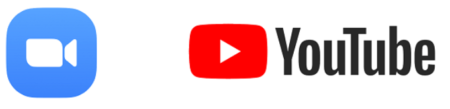
ZoomミーティングをYouTube Live配信するメリットは、
・YouTubeにアーカイブで記録出来る。
・YouTube配信で録画画質が安定している。
・会議人数制限なく開催できる。
・デバイス、クラウド容量を多く使用することなく記録できる。
・アーカイブをURLで案内できる。
ZoomとYouTubeの連携は、デメリットがないわけではありません。メリットはそれなりにあります。その連携のメリットを得るためハード・ソフトのスペックや通信環境を整える必要があります。ZoomとYouTubeの連携を行うための実戦方法を紹介します。
ZoomとYouTubeの連携実戦
1.動作環境
1)デバイスメモリー
ZoomとYouTubeを同時配信するとデバイスに負荷がかかり、Zoomアプリがダウンしてしまう場合があり、デバイスメモリーは余裕をもって8GB以上の搭載が必要です。
2)ネット接続環境
ネット環境が遅いなど障害があると、YouTube Liveの配信が頻繁に停止することがあります。配信する場合は、ネット接続環境が高速、もしくは有線接続することをオススメします。
3)Zoom有償アプリ
リモート会議・ミーティングアプリZoomは、無料で利用できますが、3人以上の利用で40分の時間制限などあり、それらの機能バージョンアップする有料版があります。ZoomとYouTubeの連携を行うには、「Pro」以上の有料版を利用する必要があります。
Zoomプラン
| プラン | 月額 | 年額 | ライセンス | グループ会議 | デバイス | クラウド |
| 無料 | 無料 | 無料 | × | 40分で切断 | 100 | × |
| Pro | 2,200円 | 22,110円 | 5~9 | 無制限 | 100 | ◯ |
| Business | 2,970円 | 29,590円 | 10~49 | 無制限 | 300 | ◯ |
| Enterprise | 2,970円 | 要問合せ | 50~ | 無制限 | 500 | ◯ |
4)YouTubeアカウント
無料(YouTube)と有料(YouTubeプレミアム)違いはわずらわしい広告が表示されなくなることと、動画のダウンロードができることです。ZoomとYouTubeの連携はどちらも可能です。YouTubeアカウント設定は必要です。
YouTubeプラン
| プラン | 料金 | 広告掲載 | オフライン再生 |
| YouTube | 無料 | あり | × |
| YouTubeプレミアム | 1,180円/月 | なし | ○ |
5)動作環境まとめ
ZoomとYouTubeの連携を行う動作環境をまとめますと、
Zoomアプリは有料版を使用。YouTubeはアカウント設定が必要です。デバイスのメモリーは8GB以上、そしてネット接続環境はできるだけ高速が望ましい。
2.ZoomとYouTubeの連携
1)準備
YouTubeアカウントにログインする。
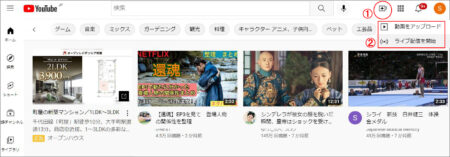
Zoomにサインインしミーティングを開く。
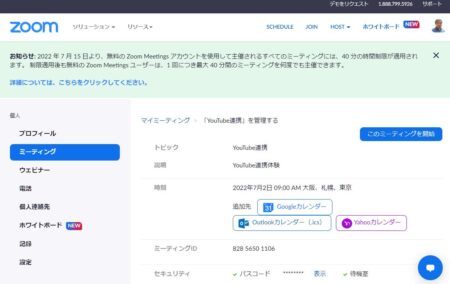
2)Zoomにてミーティングを③〔開始〕し、
ライブストリーム配信を設定する
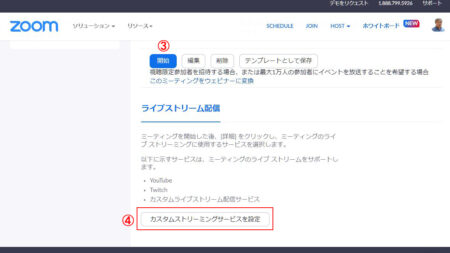
④〔カスタムストリーミングサービスを設定〕をクリックし、次の画面で設定する
3)YouTubeにてライブ配信スケジュールを設定する
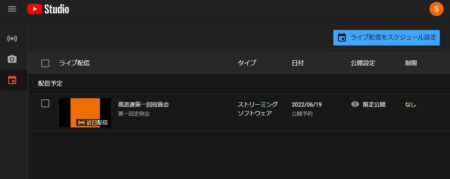
4)CREATENEWをクリック
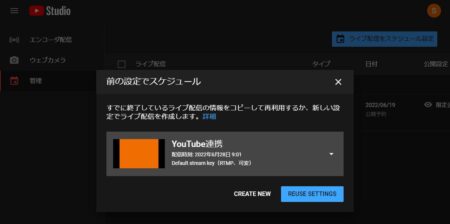
5)詳細のタイトル、説明をZoomとおなじくし記入。次へ
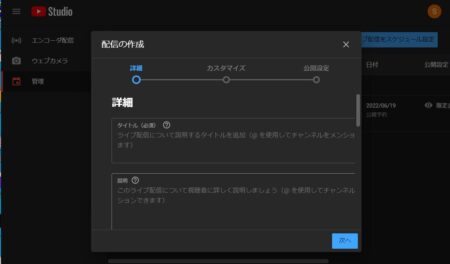
6)Zoomのストリーミングキー、URL、配信URLをYouTubeにコピー
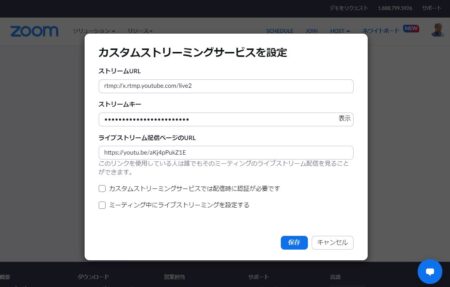
↓↓↓↓↓↓↓↓↓↓↓
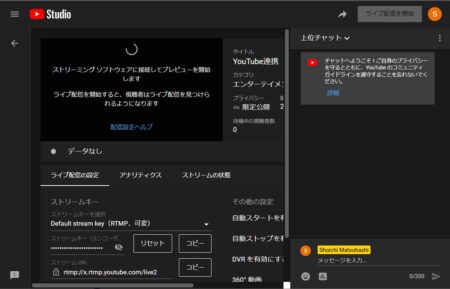
7)Zoom画面フッタータグ「…」
カスタムストリーミング配信スタ-ト
8)YouTube Studioにてライブ配信スタート
3.ZoomとYouTubeの連携終了
前述の7)8)スタートの逆順で終了。
各所にわたり、説明を省略しました。説明不足については、自力学習にて道をきりひらいてほしいと思います。

JECCICA特別講師 松橋 正一
EC得意分野/モールEC構築、amazon出品支援
楽天、ヤフー、amazon、自社サイトなどECサイトの運営経験を基に、数々のショップを構築サポート。大規模ECサイトの効率的な構築、データ処理システム構築を得意とする。
